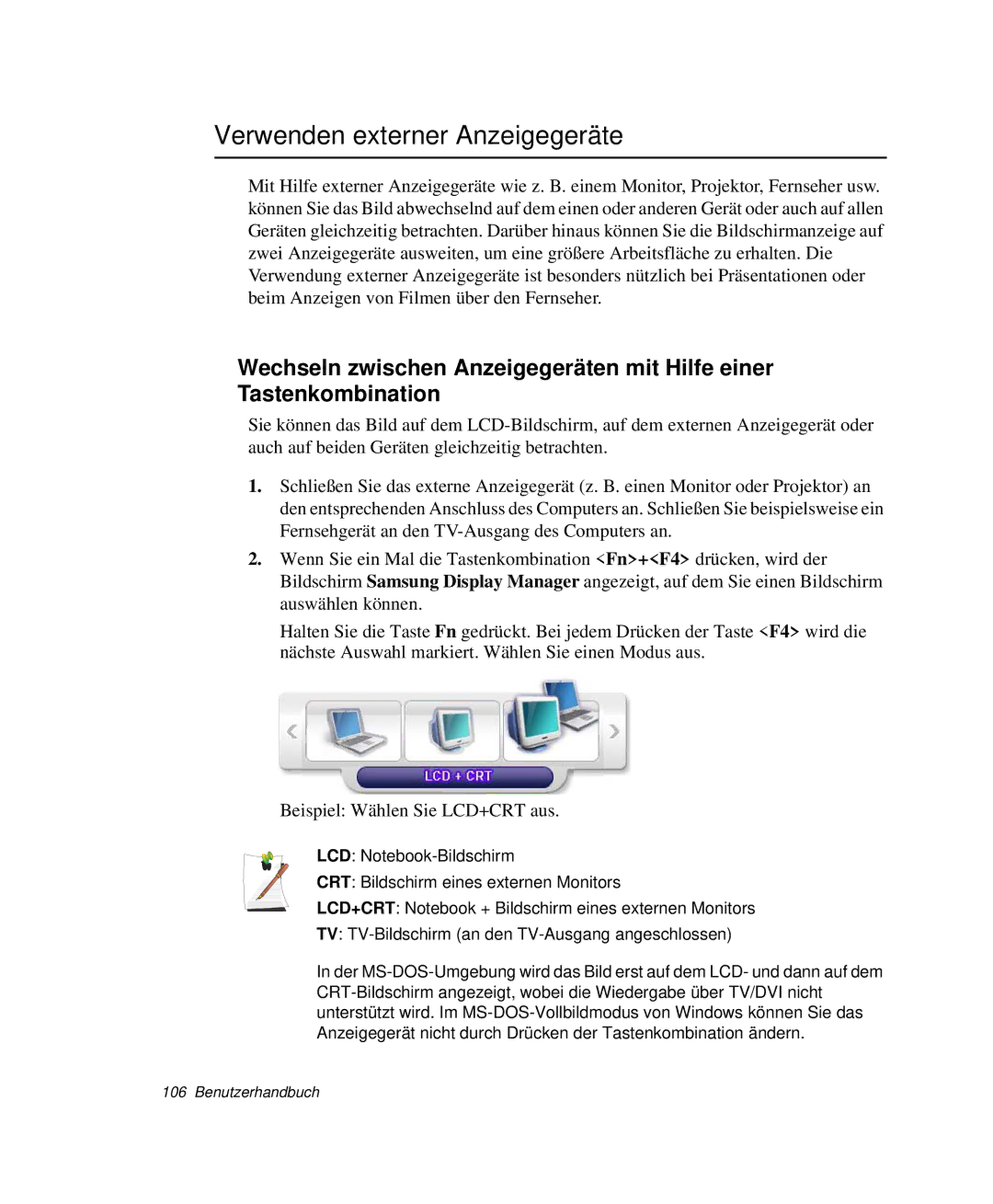Verwenden externer Anzeigegeräte
Mit Hilfe externer Anzeigegeräte wie z. B. einem Monitor, Projektor, Fernseher usw. können Sie das Bild abwechselnd auf dem einen oder anderen Gerät oder auch auf allen Geräten gleichzeitig betrachten. Darüber hinaus können Sie die Bildschirmanzeige auf zwei Anzeigegeräte ausweiten, um eine größere Arbeitsfläche zu erhalten. Die Verwendung externer Anzeigegeräte ist besonders nützlich bei Präsentationen oder beim Anzeigen von Filmen über den Fernseher.
Wechseln zwischen Anzeigegeräten mit Hilfe einer Tastenkombination
Sie können das Bild auf dem
1.Schließen Sie das externe Anzeigegerät (z. B. einen Monitor oder Projektor) an den entsprechenden Anschluss des Computers an. Schließen Sie beispielsweise ein Fernsehgerät an den
2.Wenn Sie ein Mal die Tastenkombination <Fn>+<F4> drücken, wird der Bildschirm Samsung Display Manager angezeigt, auf dem Sie einen Bildschirm auswählen können.
Halten Sie die Taste Fn gedrückt. Bei jedem Drücken der Taste <F4> wird die nächste Auswahl markiert. Wählen Sie einen Modus aus.
Beispiel: Wählen Sie LCD+CRT aus.
LCD:
CRT: Bildschirm eines externen Monitors
LCD+CRT: Notebook + Bildschirm eines externen Monitors
TV:
In der